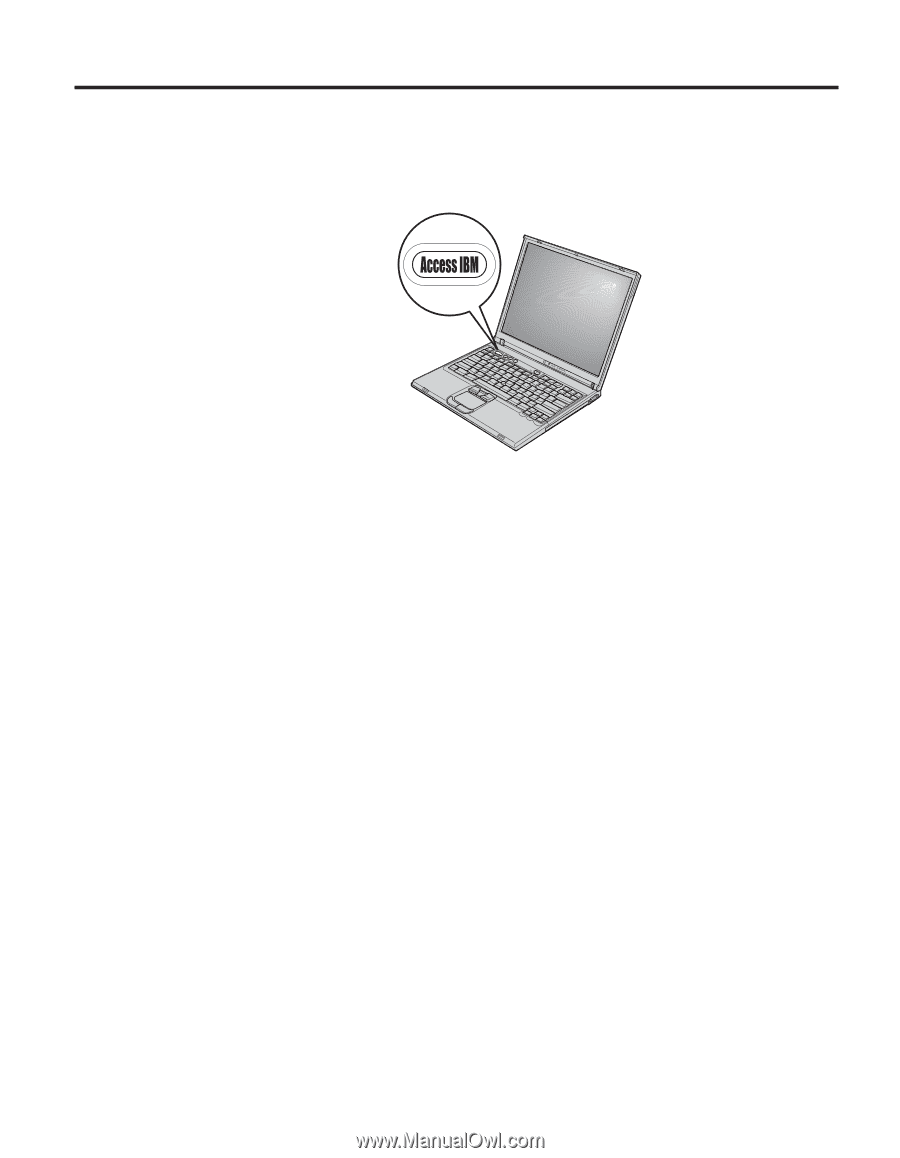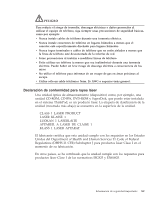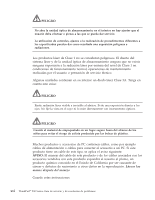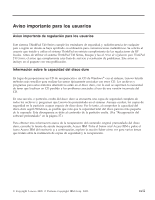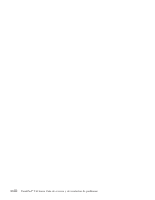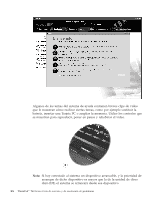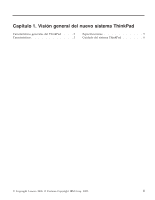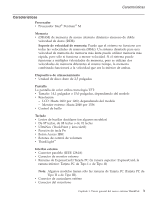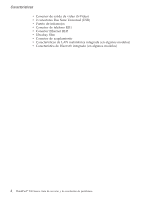Lenovo ThinkPad T40p (Spanish) Service and Troubleshooting guide for the Think - Page 21
Cómo, encontrar, información, Access
 |
View all Lenovo ThinkPad T40p manuals
Add to My Manuals
Save this manual to your list of manuals |
Page 21 highlights
Cómo encontrar información con Access IBM El botón azul Access IBM le puede ayudar en muchas situaciones cuando el sistema está funcionando normalmente, e incluso si no lo está. En el escritorio, pulse el botón Access IBM para abrir Access IBM. Access IBM es el centro de ayuda incorporado del sistema que le proporciona imágenes informativas e instrucciones fáciles de seguir para empezar a utilizar el sistema y seguir siendo productivo. Además, puede utilizar el botón Access IBM para interrumpir la secuencia de arranque e iniciar Rescue and Recovery™ (Access IBM Predesktop Area en algunos modelos). Si Windows no se inicia correctamente, pulse el botón Access IBM durante la secuencia de arranque del sistema e inicie Rescue and Recovery. Utilice este programa para ejecutar diagnósticos, restaurar copias de seguridad (asumiendo que haya realizado copias de seguridad utilizando el programa Rescue and Recovery) (Rapid Restore Ultra en algunos modelos), restaurar el estado original de fábrica del disco duro (es decir, lo que estaba en el sistema cuando lo recibió), iniciar un programa de utilidad que le permite cambiar la secuencia de arranque y obtener información esencial del sistema, así como iniciar BIOS Setup Utility donde puede comprobar y cambiar los valores del BIOS. Pulse el botón Access IBM para abrir la aplicación que le proporciona todos los recursos de ThinkPad. En la página siguiente, verá la página Bienvenido de Access IBM que explica el contenido que cada parte de Access IBM le proporciona para ayudarle. © Copyright Lenovo 2005. © Portions Copyright IBM Corp. 2005. xix